Redondear automáticamente los decimales en Excel siempre hacia abajo

Cuando de estadísticas se trata Excel se ha convertido en nuestro mejor aliado. Y es que este programa aunque fue fundado hace años se ha mantenido en el ranking de los mejores debido a su fácil manejo. Es por ello que hoy aprenderás a redondear los decimales hacia abajo en Excel de forma automática.
En primer lugar este programa está compuesto por una hoja de cálculo conformada por una serie de celdas. Allí puedes trabajar con números de manera sencilla, y hacer cálculos matemáticos de manera inmediata.
Utiliza las fórmulas para redondear hacia abajo en Excel
Existen varias maneras de redondear, una es redondear al número más próximo, otra es redondear hacia arriba y finalmente redondear hacia abajo. En el caso de querer redondear hacia abajo, debe aplicarse la función =REDONDEAR.MENOS. Más abajo te hablamos un poco sobre esta y las otras funciones para redondear.
El método que te enseñaremos en esta oportunidad se llama redondear, para emplearlo escribiremos la palabra ‘=redondear’ justo en la columna de al lado de nuestro decimal.
Seguidamente seleccionamos la opción ‘=redondear.menos’. Posterior a esto abrimos un paréntesis y hacemos clic en el número a modificar, añadimos ‘;’ y elegimos la cantidad de decimales que queremos disminuir.
Para finalizar pulsamos la tecla enter y este comando inmediatamente se aplicará en la celda seleccionada. De una manera más grafica nuestra función debería quedar así: =redondear.menos(C4;1).
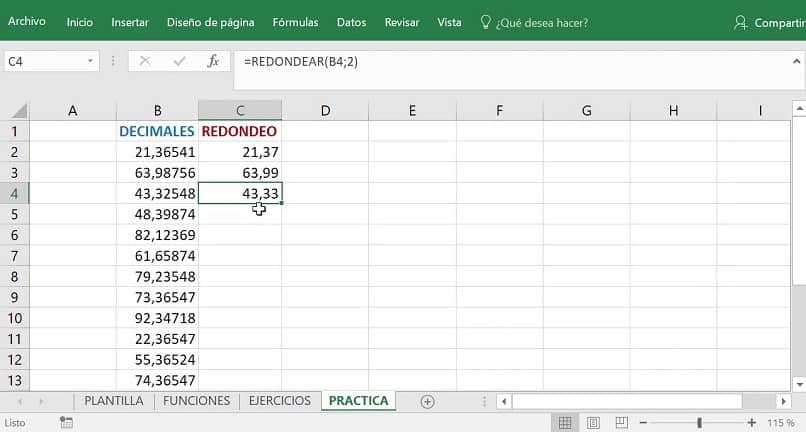
Esta función nos permite disminuir el tiempo empleado en nuestros trabajos y nos facilita de una u otra manera los cálculos matemáticos mediante fórmulas que Excel contiene.
¿Para qué nos sirven las funciones en Excel?
Las funciones son la base de Microsoft Excel, gracias a ellas podemos aplicar cualquier tipo de expresión matemática de manera muy sencilla. Lo mejor de las funciones es que usualmente basta con escribirlas para realizar procesos complejos en un instante.
Aprende a utilizar la funcion =REDONDEAR()
Redondear es útil cuando no se requieren decimales. Es fácil de emplear, pero tiene sus variantes, así que te presentaremos las diferentes funciones con este objetivo.
=REDONDEAR()
La función redondear se usa justamente para redondear un número y acercarlo al entero más próximo. Es útil cuando no queremos usar decimales o cuando estos no son importantes.
=REDONDEAR.MAS()
La función REDONDEAR.MAS buscará llevar el numero al superior más próximo. Es prácticamente lo mismo que REDONDEAR, solo que la función se enfocará en llevar el numero al entero más alto.
=REDONDEAR.MENOS()
REDONDEAR.MENOS es lo mismo que REDONDEAR.MAS pero a la inversa, en cambio, esta función llevará el numero al entero más bajo.
Pon en práctica otras formas de redondear en Excel
Como señalábamos, no existe solo una función para redondear. De hecho, se recomienda emplear cada una de ellas para cada caso particular. Por ejemplo, si requieres llevar un decimal al número superior, lo mejor es que uses REDONDEAR.MAS, mientras si quieres hacer lo contrario REDONDEAR.MENOS es la opción.
Por otra parte, si quieres el resultado más matemático y cercano a la realidad, entonces emplea la función básica REDONDEAR. Cualquier puede ser útil según el caso. A su vez, tenemos otras maneras de redondear, las maneras manuales.
Usando los botones de aumento y disminución de decimales
Los botones de aumento y disminución de decimales se encuentran en la pestaña Inicio de Excel. Con ellos podrás aumentar el número de decimales expresados, Ten en cuenta que solo funcionan cuando seleccionas las celdas, de otra manera usar los botones no tendrá ningún efecto.
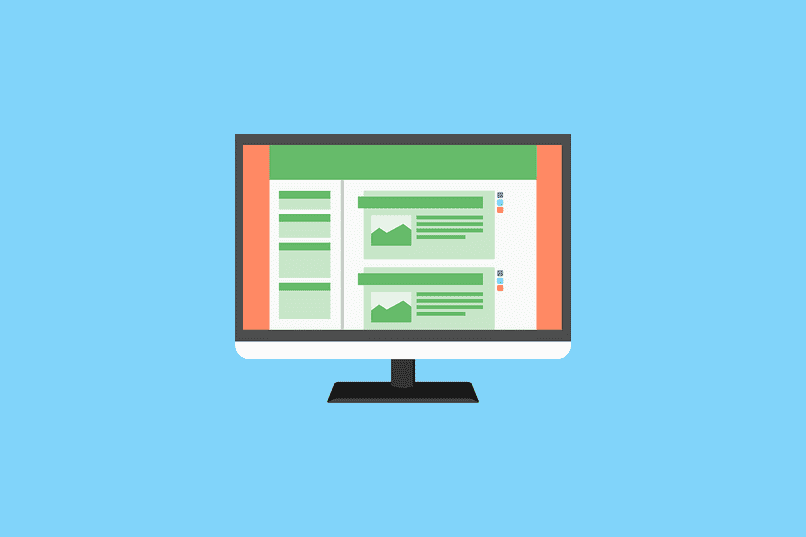
Estableciendo y aplicando un formato de celda
Esta es la manera básica de redondear, para ello, simplemente selecciona todas las celdas donde quieres aplicar el formato. Luego, dirígete a ‘Inicio’, en el medio verás el apartado de formato, podrás encontrarlo pues está configurado como ‘General’ por defecto.
Para aplicar una configuración específica, basta con seleccionar la opción que mejor te convenga. De esta manera podrás aplicar el formato y redondear muchas celdas automáticamente.
¿Qué es Excel?
Es una aplicación de Microsoft, y su objetivo principal es hacer y facilitar cálculos. En él puedes elaborar cálculos, formulas, operaciones matemáticas e incluso puedes calcular una tabla de precios. No importa tu ocupación ni profesión este programa es fácil de usar y te ayudará a manejar tus datos.
De igual manera nos permite elegir diferentes diseños entre los cuales puedes seleccionar el que se asimile a tu personalidad o al objetivo que persigues.
También cuenta con las opciones de tabla de estilo, en donde puedes seleccionar las filas/columnas que deseas ocultar o mostrar.
Esto en la actualidad se ha convertido casi que indispensable en las grandes empresas, ya que es compatible con diversos programas. En resumen esto es una calculadora gigante que te facilita la interpretación de tus datos.
¿Por qué usar Excel?
La razón principal es que nos permite, aunque no lo creas obtener un valor mucho más alto en nuestra síntesis curricular. Porque el 90% de las empresas utiliza este software por lo tanto es esencial su uso a la hora de emplear nuevas personas
Además de que es una sistema completamente gratuito y de fácil acceso, tiene infinidades de funciones que van desde base de datos hasta elaborar gráficos con textos. También te permite mejorar tus presentaciones a la hora de mostrar tus resultados, lo que te facilitará la lectura de grandes cantidades de información.
Y si eres el dueño de una empresa ¡Este es el programa que tanto has buscado! para organizar de manera gráfica tus finanzas. Además posee el formato condicional y la validación de datos.
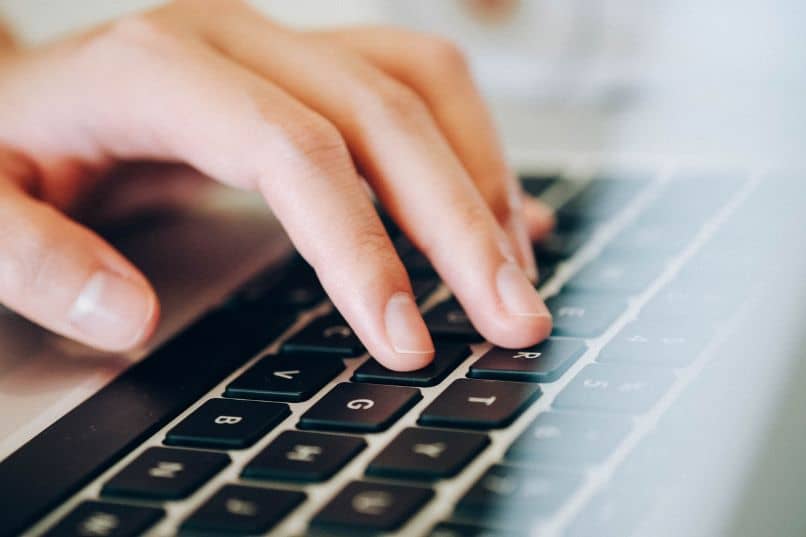
Y por si fuera poco permite usar formulas creadas por el usuario que se adapta a tus necesidades, capacitando de esta manera tu negocio. Y generando así una empresa mucho más exitosa.
Trucos de Excel
Cambiar el tiempo de autoguardado de nuestro documento, en algunos casos suele ser bastante tormentoso cuando nuestra Pc se queda trabada y perdemos toda la información que habíamos plasmado.
Por si no lo sabias Excel guarda automáticamente una copia del documento que por defecto son 10 minutos. Esto lo puedes editar en la opción Archivo>Opciones>Guardar.
Nos ubicamos en la casilla que dice ‘Guardar información cada’ y hacemos clic en la pestaña de 1 minuto. Seleccionamos Aplicar y listo, esto ya no será un problema.
Otro truco de este sistema es poder realizar una búsqueda avanzada con caracteres comodines con la combinación de teclas Ctrl + B.
Inmediatamente se abrirá un recuadro donde podemos buscar un texto o número que está ubicado en nuestra hoja de cálculo.
No necesariamente debemos colocar la palabra o el número completo, si el caso fuera que no lo recordamos por completo. Esta opción nos permite solo colocar la palabra o el signo que recordamos. E inmediatamente nos arrojará todos los resultados disponibles en el documento.